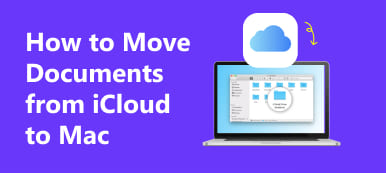Yhä useammat ihmiset haluavat käyttää Fitbitia seurataksesi toimintaa. Se on kuin kello, voit laittaa sen ranteeseen, ja se tallentaa kaikki terveystietosi.

Jos synkronoit Fitbitin iPhoneen, voit helposti tarkistaa tilastot Fitbit-sovelluksen kautta. Fitbit-sovellus voi auttaa sinua saamaan kaiken irti Fitbitistä.
Tässä artikkelissa esittelemme sinulle, miten voit määrittää Fitbitin iPhonelle ja miten synkronoida Fitbit iPhoneen. Jos sinulla on ongelmia, kun Fitbit ei synkronoi iPhonen kanssa, voit myös seurata tätä artikkelia saadaksesi ratkaisuja.
Osa 1. Asenna Fitbit iPhoneen
Asenna Fitbit iPhonelle, joten sinun on lopetettava seuraavat kolme ohjetta, mukaan lukien ladattava Fitbit iPhonellasi, kirjaudu Fitbit iPhoneen ja viimeisin pari Fitbit iPhonellesi. Noudata seuraavia vaiheita, kun haluat synkronoida Fitbitin iPhoneen.
Lataa Fitbit-sovellus iPhonessa
Ensimmäinen vaihe Fitbitin ja iPhonen synkronoinnissa on ladata tämä sovellus iPhonelle.
Vaihe 1: Käynnistä App Store iPhonen aloitusnäytöstä.
Vaihe 2: Napauta Etsi-vaihtoehtoa, joka on näytön alareunassa. Kirjoita sitten Fitbit hakupalkkiin ja napauta sitten Etsi-painiketta etsiäksesi tämän sovelluksen.

Vaihe 3: Kun se näyttää sinulle tuloksen, voit napauttaa sinistä Get-painiketta ja sitten tämä painike muuttuu vihreäksi asennuspainikkeeksi.

Vaihe 4: Kun olet napauttanut Asenna-painiketta, iPhone pyytää sinua kirjoittamaan Apple ID-salasanasi. Valitse sitten OK. Se alkaa ladata Fitbit iPhonelle.

Fitbitin rekisteröiminen iPhoneen
Kun olet ladannut Fitbitin iPhonellesi onnistuneesti, sinun on kirjauduttava Fitbitiin.
Vaihe 1: Käynnistä Fitbit sen jälkeen, kun olet ladannut sen iPhoneen.
Vaihe 2: Kun näet Fitbitin pääliitännän, napauta Join Fitbit. Sitten tämä sovellus luettelee kaikenlaisia Fitbit-laitteita. Selaa alaspäin ja valitse Fitbit-laite.

Vaihe 3: Kun olet valinnut, napauta Määritä Fitbit-painiketta. Napauta seuraavassa ikkunassa Let's Go -painiketta.

Vaihe 4: Nyt sinun on asetettava tiedot. Aseta korkeus pyyhkäisemällä ylös tai alas ja valitse Seuraava. Napauta sitten siluettia asettamaan sukupuolesi. Napauta uudelleen Seuraava-painiketta. Seuraava pyyhkäise vasemmalle tai oikealle painon asettamiseksi. Aseta sitten syntymäpäiväsi.

Vaihe 5: Tässä vaiheessa sinun on annettava täydellinen nimi, sähköpostiosoite ja salasana. Valitse sitten ruutu ennen käyttöehtoja. Napauta lopuksi Seuraava-painiketta hyväksyäksesi palvelussuhteen ja tietosuojakäytännön.

Miten yhdistää Fitbit iPhoneen
Nyt sinulla on tili ja olet valmis aloittamaan Fitbitin käytön. Nyt sinun tarvitsee vain yhdistää ranneke iPhoneen. Varmista, että Bluetooth on päällä.
Vaihe 1: Kun olet hyväksynyt ehdot, siirryt seuraavaan ikkunaan, kun haluat yhdistää rannekkeen. Napauta Seuraava ja odota, että iPhone tai iPad muodostaa yhteyden rannekkeeseesi.
Vaihe 2: Syötä sitten Fitbitin näytöllä näkyvä koodi.

Vaihe 3: Napauta nyt Seuraava-painiketta Kulutus- ja hoito-näytössä. Sitten näet kaikki tiedot Fitbitiltä.

Kun olet tehnyt edellä mainitut toimenpiteet liittääkseen Fitbitin iPhoneen, voit käyttää sitä terveystietojen tallentamiseen. Jotkut käyttäjät kuitenkin valittavat, että Fitbit ei synkronoi iPhonen kanssa, vaikka he tekevät niin kuin opas kertoi. Siksi autamme sinua seuraavassa osassa korjaamaan Fitbitin ongelman, jota ei synkronoida iPhonen kanssa.
Osa 2. Fitbit-synkronoinnin korjaaminen iPhoneen
Tässä osassa luetellaan joitakin ratkaisuja, joiden avulla voit korjata Fitbit-synkronoinnin iPhoneen.
Tapa 1: Tarkista seurantasi akku
Varmista, että seurantasi akku on ladattu. Jos seurannan virta on kokonaan vähissä, on mahdollista, että Fitbit ei synkronoi iPhonen kanssa. Jos olet tällaisessa tilanteessa, anna vain seurantasi maksu.

Menetelmä 2: Pakota Lopeta Fitbit-sovellus ja avaa se uudelleen
Kun Fitbit ei synkronoi iPhonen kanssa, voit yrittää sulkea tämän sovelluksen ja avata sen sitten uudelleen. Yleisesti ottaen joka kerta, kun avaat sovelluksen, se aloittaa synkronoinnin. Joten tässä menetelmässä voit tuplasti painaa iPhonen kotipainiketta tuodaksesi esiin kaikki taustalla toimivat tehtävät ja sovellukset. Etsi sitten Fitbit ja sulje pyyhkäisemällä sitä ylös. Odota hetki, käynnistä Fitbit-sovellus uudelleen.

Menetelmä 3: Kytke Bluetooth pois päältä ja kytke se päälle
Kuten tiedät, Fitbitin synkronoimiseksi iPhoneen sinun on otettava Bluetooth käyttöön iPhonessa. Jos iPhonen Bluetooth-laitteessa on joitain virheitä, se johtaa siihen, että Fitbit ei synkronoi iPhonen kanssa. Tämän ongelman ratkaisemiseksi. voit siirtyä iPhonen Asetukset-sovellukseen. Selaa sitten alaspäin löytääksesi Bluetooth. Täältä näet iPhonen Bluetooth-laitteeseen liitetyt laitteet. Sammuta vain Bluetooth hetkeksi. Kytke sitten virta samaan paikkaan.

Tapa 4: Käynnistä iPhone uudelleen
Voit myös käynnistää iPhonesi uudelleen, jotta Fitbit ei synkronoitu iPhonen kanssa.
IPhonessa 6s / 6s plus ja aiemmissa malleissa on painettava kotinäppäintä ja virtapainiketta kerralla muutaman sekunnin ajan. Kun näet omalla logolla näytön, vapauta kaksi painiketta.
Pidä iPhonen 7 ja 7 plus sekä äänenvoimakkuuden alenemispainiketta että virtapainiketta painettuna, kunnes iPhone käynnistyy uudelleen ja Apple-logo näkyy.
Jos käytät iPhone 8:aa ja uudempaa, nollaa se vain pitämällä äänenvoimakkuuden lisäyspainiketta painettuna ja vapauttamalla se. Tee sama äänenvoimakkuuden vähennyspainikkeelle ja pidä sitten virtapainiketta painettuna, kunnes iPhone käynnistyy uudelleen ja Apple-logo tulee näkyviin.

Menetelmä 5: Nollaa verkkoasetukset
Myös Fitbit-synkronointi iPhoneen voi johtua verkon asetuksista. Tässä vaiheessa sinun täytyy mennä Asetukset-sovellukseen ja napauta sitten Yleistä. Etsi ja napauta Reset ja valitse sitten Nollaa verkkoasetukset.

Yhteenveto
Jos et tiedä kuinka synkronoida Fitbit iPhonen kanssa tai et tiedä kuinka korjata Fitbit, jota ei synkronoida iPhonen kanssa, seuraa näitä artikkeleita saadaksesi nämä tavat. Tässä esitellään tapa määrittää Fitbit iPhonellesi yksityiskohtaisesti sekä luetellaan 5 hyödyllistä tapaa auttaa korjaamaan Fitbit, jota ei synkronoida iPhonen kanssa. Toivottavasti voit saada jotain hyödyllistä tästä artikkelista.



 iPhone Data Recovery
iPhone Data Recovery iOS-järjestelmän palauttaminen
iOS-järjestelmän palauttaminen iOS-tietojen varmuuskopiointi ja palautus
iOS-tietojen varmuuskopiointi ja palautus iOS-näytön tallennin
iOS-näytön tallennin MobieTrans
MobieTrans iPhone Transfer
iPhone Transfer iPhone Eraser
iPhone Eraser WhatsApp-siirto
WhatsApp-siirto iOS-lukituksen poistaja
iOS-lukituksen poistaja Ilmainen HEIC-muunnin
Ilmainen HEIC-muunnin iPhonen sijainnin vaihtaja
iPhonen sijainnin vaihtaja Android Data Recovery
Android Data Recovery Rikkoutunut Android Data Extraction
Rikkoutunut Android Data Extraction Android Data Backup & Restore
Android Data Backup & Restore Puhelimen siirto
Puhelimen siirto Data Recovery
Data Recovery Blu-ray-soitin
Blu-ray-soitin Mac Cleaner
Mac Cleaner DVD Creator
DVD Creator PDF Converter Ultimate
PDF Converter Ultimate Windowsin salasanan palautus
Windowsin salasanan palautus Puhelimen peili
Puhelimen peili Video Converter Ultimate
Video Converter Ultimate video Editor
video Editor Screen Recorder
Screen Recorder PPT to Video Converter
PPT to Video Converter Diaesityksen tekijä
Diaesityksen tekijä Vapaa Video Converter
Vapaa Video Converter Vapaa näytön tallennin
Vapaa näytön tallennin Ilmainen HEIC-muunnin
Ilmainen HEIC-muunnin Ilmainen videokompressori
Ilmainen videokompressori Ilmainen PDF-kompressori
Ilmainen PDF-kompressori Ilmainen äänimuunnin
Ilmainen äänimuunnin Ilmainen äänitys
Ilmainen äänitys Vapaa Video Joiner
Vapaa Video Joiner Ilmainen kuvan kompressori
Ilmainen kuvan kompressori Ilmainen taustapyyhekumi
Ilmainen taustapyyhekumi Ilmainen kuvan parannin
Ilmainen kuvan parannin Ilmainen vesileiman poistaja
Ilmainen vesileiman poistaja iPhone-näytön lukitus
iPhone-näytön lukitus Pulmapeli Cube
Pulmapeli Cube